I den här handledningen tar vi en snabb titt på förbättringar och förbättringar som Adobe har gjort i färgpanelen i Photoshop som en del av uppdateringarna från Creative Cloud 2014.
Som vi kommer att se är inte bara färgpanelen nu fullständigt storlek, utan den ger oss också två nya sätt att välja färger - Hue Cube och Brightness Cube - som båda har lånats från Photoshops Color Picker och utformade för att göra att välja färger i Photoshop snabbare och mer intuitivt.
För att dra nytta av dessa nya funktioner i Photoshop CC 2014 måste du naturligtvis vara en månatlig abonnent på Adobe Creative Cloud.
Om du arbetar i Photoshops standardarbetsyta för Essentials hittar du färgpanelen på dess vanliga plats högst upp på panelområdet längs höger sida av gränssnittet (färgstark modellfoto från Shutterstock):
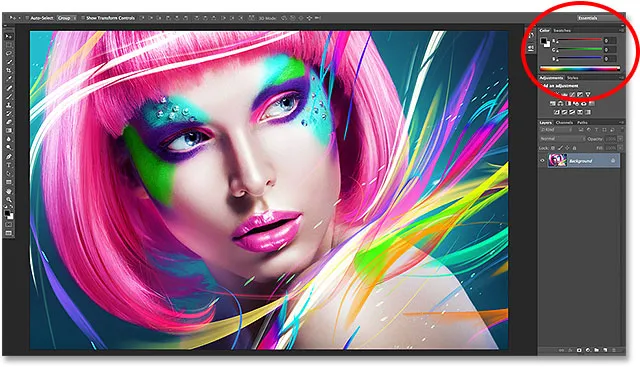
Färgpanelen hittas (som standard) längst upp i panelområdet till höger.
Om du inte ser Färgpanelen kan du välja den genom att gå upp till Fönstermenyn i menyfältet längst upp på skärmen och välja Färg i panellistan. En bock bredvid en panels namn betyder att den för närvarande är öppen någonstans på skärmen:
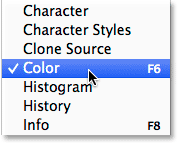
Var och en av Photoshops paneler kan slås på och av från fönstermenyn.
Ändra storlek på färgpanelen
I Photoshop CC 2014 kan vi nu ändra storlek på färgpanelen och göra den så stor som vi vill. För att göra det bredare, flytta muspekaren till panelen till vänster. Du kommer att se markören ändras till en vänster- och högerpekande pil . Klicka och dra åt vänster för att ändra storlek på panelen. Observera att det här faktiskt ändrar hela panelskolumnen, inte bara själva färgpanelen, så alla paneler i kolumnen kommer att göras bredare tillsammans med den:
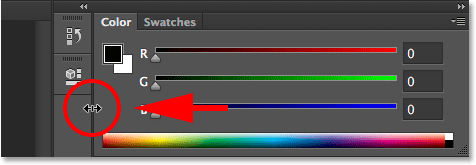
Dra mot vänster för att göra färgpanelen bredare.
Att göra en panel bredare i Photoshop är inget nytt, men nu i CC 2014 kan vi också göra färgpanelen längre. Flytta muspekaren till underkanten på färgpanelen. När du ser markören ändra till en uppåt- och nedpekande pil, klicka och dra nedåt för att ändra storlek på den:
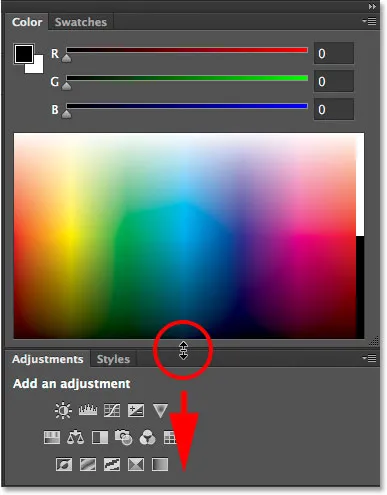
Dra nedåt för att göra färgpanelen längre.
Om du vill ändra storlek på färgpanelen på egen hand utan att påverka storleken på andra paneler, klicka på namnfliken högst upp på panelen (där det står "Färg") och dra panelen bort från de andra panelerna till dokumentet område:
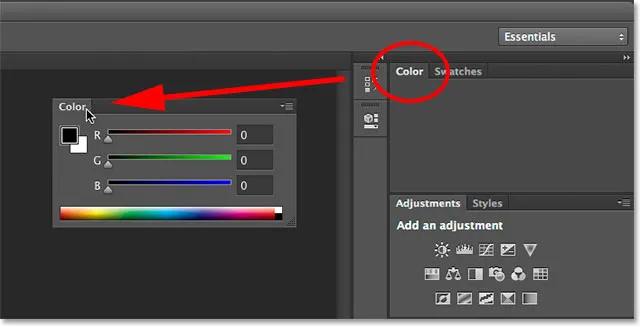
Lossa upp färgpanelen från de andra panelerna i kolumnen.
När panelen nu är undockerad från resten blir det ännu enklare att ändra storlek på den. Klicka och dra ett av de nedre hörnen för att göra färgpanelen så stor som du behöver:
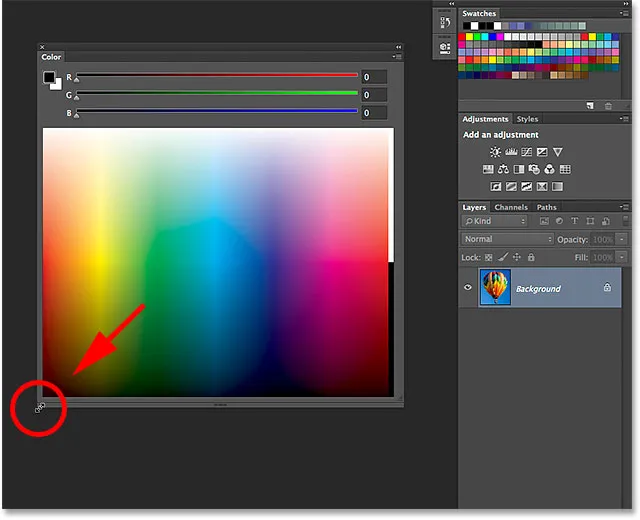
Klicka och dra i det nedre hörnet.
Nu kanske du tänker, "Det är ganska coolt, men vad är meningen? Du har gjort Color-panelen större, säker, men varför? Vad är fördelen med?" En utmärkt fråga, och säkerligen när du använder färgpanelen i RGB- standardläget (med reglage för att blanda rött (R), grönt (G) och blått (B) för att skapa de färger vi behöver), finns det inte mycket av en anledning att ändra storlek på den. Men Photoshop CC 2014 introducerar två nya sätt att välja färger, och som vi nu ska se är det dessa nya alternativ - Hue Cube och Brightness Cube - som gör storleken på färgpanelen till en så stor och användbar funktion.
Kortkoder, åtgärder och filter Plugin: Fel i kortkod (ads-basics-middle)
Den nya nyans och ljusstyrka kuber
Bara för att ge dig en känsla av var Hue Cube och Brightness Cube kommer ifrån, före CC 2014, innebar att välja färg i Photoshop vanligtvis en resa till Color Picker . Om jag till exempel vill ändra min förgrundsfärg skulle det traditionella sättet att göra det vara att klicka på förgrundsfärgprovet nära botten av verktygspanelen:
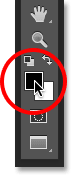
Klicka på förgrundsfärgprovet.
Detta öppnar färgväljaren (och gör det fortfarande, förresten) där jag kunde välja den färg jag behöver:
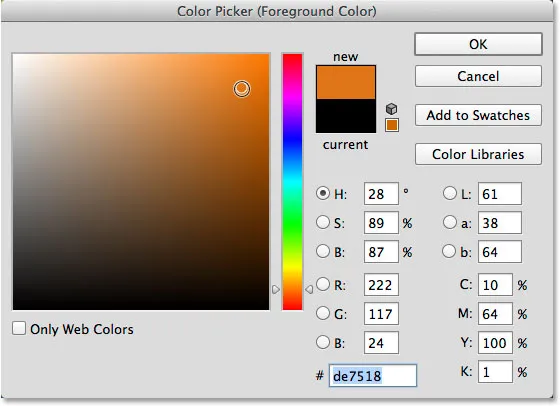
Färgväljaren har varit det vanligaste sättet att välja färger i Photoshop.
Färgväljaren ger oss många olika sätt att välja färger, men det överlägset vanligaste sättet är genom att först välja ett huvudfärg (ofta tänkt som själva färgen) från den smala vertikala fältet:
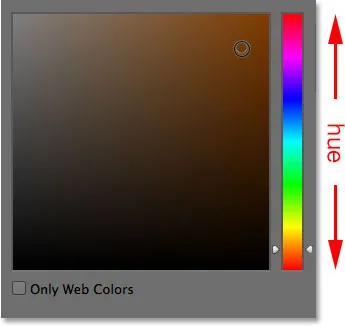
Den viktigaste nyansremsan.
När vi har valt färgtonen väljer vi sedan en ljusstyrka och mättnadsnivå för färgen från det större torget ("kuben") till vänster. Ljusstyrkanivåerna löper från topp till botten medan mättnadsnivåerna löper från vänster till höger:
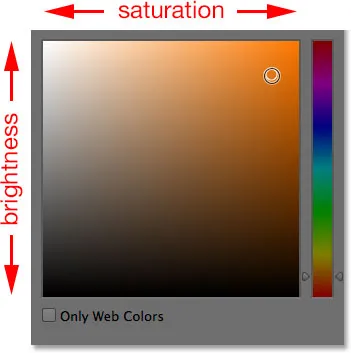
Ljusstyrkan och mättnadslådan.
Anledningen till att färgväljaren inrättas så här ursprungligen beror på att som standard valts H- alternativet i mitten av dialogrutan. H står för nyans, vilket innebär att vi väljer färger baserat på deras nyans, med ljusstyrka och mättnad som sekundära attribut:
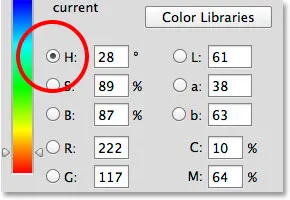
Färgväljaren är inställd på nyans som standard.
Se vad som händer om vi byter från H till B :
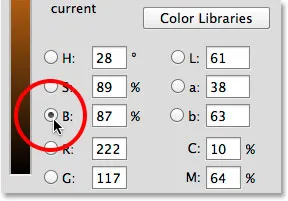
Växla färgvalsläget från H till B.
B står för Ljusstyrka, och genom att byta från H till B har vi ändrat sättet för färgväljaren. Vi väljer nu färger baserade främst på deras ljusstyrka, med nyans och mättnad som sekundära attribut. Den smala vertikala stapeln till höger blir området där vi väljer en huvudnivå för ljusstyrka för färgen:
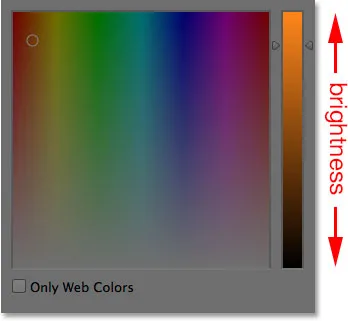
Med B valt väljer vi en ljusstyrka från huvudremsan.
Sedan när vi har valt den ljusstyrka vi behöver väljer vi en nyans och mättnad från torget till vänster. Nuvärdet körs nu från vänster till höger medan mättnadsnivåerna löper från topp till botten:
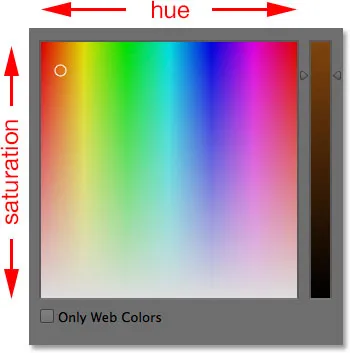
Färgen för färg och mättnad.
En stor besvär med Color Picker har alltid varit att hela tiden den är öppen på skärmen, låser den oss effektivt från resten av Photoshop, vilket hindrar oss från att göra mer arbete tills vi klickar på OK för att stänga av det:
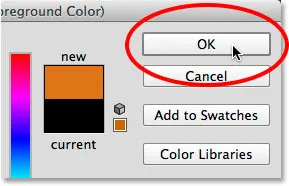
Färgväljaren måste stängas innan vi kan fortsätta arbeta.
Men nu, tack vare de nya Photoshop CC 2014-uppdateringarna, kan vi välja färger på samma sätt som vi bara tittade på utan att behöva öppna färgväljaren, och det beror på att samma alternativ nu är inbyggda i själva färgpanelen! För att hitta dem behöver vi bara klicka på menyikonen i det övre högra hörnet på färgpanelen:
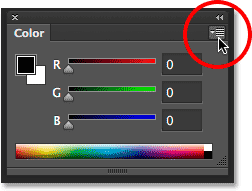
Klicka på färgpanelens menyikon.
De två nya alternativen, Hue Cube och Brightness Cube, listas högst upp på menyn. Jag väljer den första, Hue Cube:
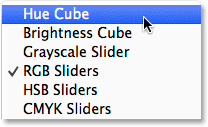
Att välja nyans kub på menyn Färgpanel.
När Hue Cube är markerad låter vi nu färgpanelen välja en färg på samma sätt som vi skulle välja den från Color Picker när H (Hue) är vald. Vi väljer först en nyans från den smala vertikala stapeln till höger, och sedan väljer vi en mättnads- och ljusnivå för färgen från det större torget till vänster:
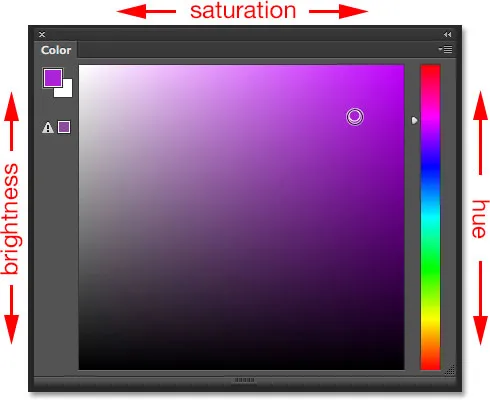
Färgpanelen som är inställd på Hue Cube fungerar precis som färgväljaren som H (Hue).
Vi kan växla mellan förgrunds- och bakgrundsfärgerna med hjälp av färgrutorna i det övre vänstra hörnet av färgpanelen, som är samma som färgrutorna nära botten av verktygspanelen. Håll den övre vänstra färgrutan vald för att välja en förgrundsfärg, eller klicka på den nedre högra färgrutan för att växla till bakgrundsfärgen:
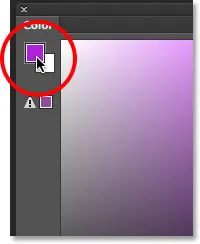
Använd färgrutorna för att växla mellan färgerna i förgrunden (övre vänster) och bakgrunden (längst ner till höger).
Jag väljer det andra nya alternativet, Brightness Cube, från menyn:
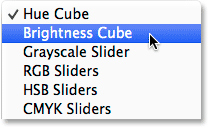
Välja Ljusstyrka Cube från menyn Färgpanelen.
När Brightness Cube är vald fungerar nu färgpanelen precis som Color Picker när den är inställd på B (Brightness). Vi väljer en huvudljusstyrka för färgen från den vertikala fältet till höger, sedan väljer vi en nyans och mättnad från torget till vänster:
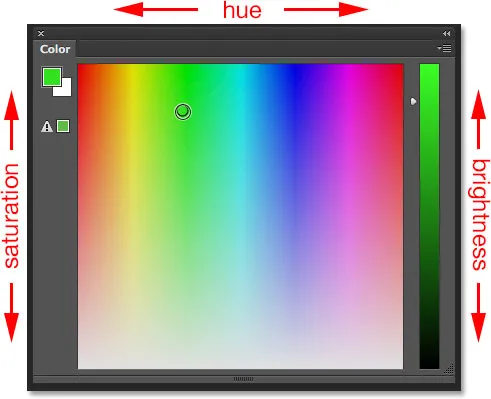
Färgpanelen inställd på Brightness Cube beter sig precis som Color Picker-inställningen till B (Brightness).
Det fantastiska med att kunna välja färger som denna från färgpanelen, snarare än färgväljaren, är att vi kan lämna färgpanelen öppen på skärmen hela tiden vi arbetar, så att vi enkelt kan ändra färger och på flyga utan att behöva öppna en separat dialogruta (och blockeras från att göra något annat i Photoshop medan dialogrutan är öppen). Här ser vi min färgpanel igen uppe till höger på gränssnittet där den visas som standard, men den här gången är den inställd på Hue Cube snarare än standard RGB-reglage-läget. Dessutom har jag ändrat storleken på den för att göra den större, eftersom vi lärde oss att göra tidigare, så att även om det tar upp fler skärmfastigheter, ger det mig också ett större utbud av färger att välja mellan när jag arbetar:
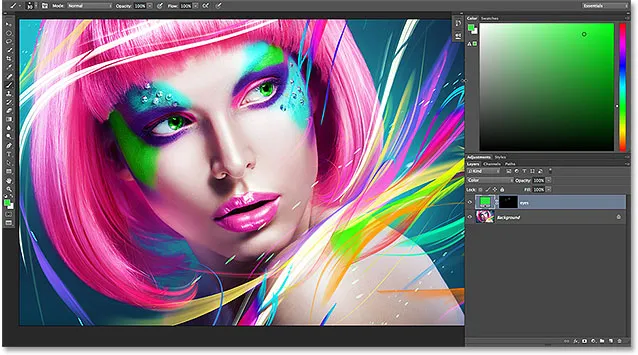
Den ändrade storleken på färgpanelen är inställd på Hue Cube.
Naturligtvis är Hue Cube och Brightness Cube bara två av de många sätten Photoshops färgväljare ger oss för att välja färger, så dessa nya färgpanelalternativ har inte helt ersatt den. Men vad de verkligen har gjort har minskat behovet av det kraftigt. Nästa gång du gör något slags färgarbete i Photoshop, snarare än att hoppa till färgväljaren varje gång du behöver ändra färger, prova den nyligen ändrade storlek på färgpanelen, ställ den in på antingen Hue Cube eller Brightness Cube och se själv hur mycket skillnad det gör för din design eller retuschera arbetsflödet.